3 semplici modi per aumentare lo spazio di archiviazione su iPhone / iPad / iPod Touch e creare spazio per iOS 10/9/8
Hai mai ricevuto l'avviso che il tuo iPhone, iPad o iPod sta esaurendo lo spazio libero? Se sì, è meglio prendere misure immediate per ottimizzare l'archiviazione di iPhone / iPad / iPodo non saranno in grado di eseguire il generalefunzioni di download di nuove app, ricezione di immagini, invio di messaggi vocali, ecc. Quel che è peggio, potresti addirittura non installare l'ultima versione di iOS 10! Quindi segui i 3 modi seguenti per liberare qualsiasi potenziale spazio di archiviazione sui tuoi dispositivi iOS e fare spazio per iOS 10 / 9.3.2 / 9/8.

Come liberare spazio di archiviazione su iPhone / iPad / iPod touch e fare spazio per l'installazione di iOS 10/9/8
1. Backup senza perdita e compressione / eliminazione di foto
Si noti che ogni foto può facilmente occupare 2 MB. Con centinaia o migliaia di foto, occuperai rapidamente spazio di archiviazione su iPhone / iPad / iPod touch. La soluzione migliore è utilizzare Tenorshare iCareFone (iPhone Care Pro) per trasferirli sul tuo computer che iTunes non può raggiungere.
Innanzitutto collega il tuo dispositivo iOS e avvia il programma, scegli "Speedup & Clean" sull'interfaccia principale.

Fare clic sul pulsante Scansione rapida per scansionare quali aspetti possono liberare spazio.

Fai clic sul pulsante Pulisci in Foto e puoi visualizzare due opzioni per pulire le foto nel tuo dispositivo.


Scegli "Backup e compressione" per eseguire il backup delle foto originali sul computer, quindi comprimere tutte le foto senza perdita di qualità per liberare più spazio di archiviazione
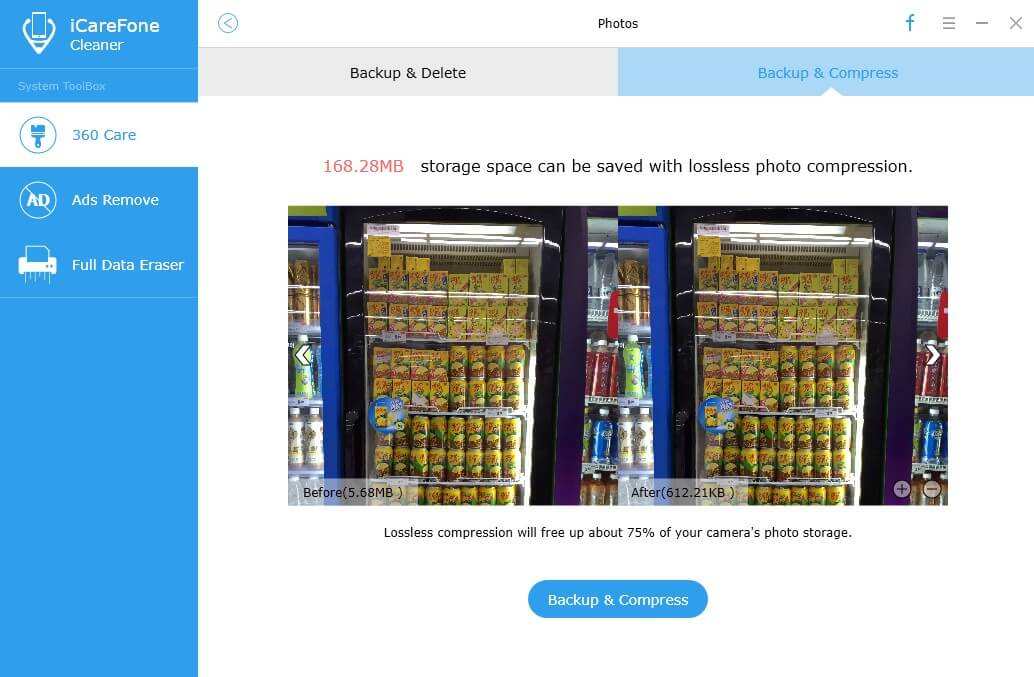
Scegli "Backup ed elimina" per eseguire il backup delle foto selezionate sul computer, quindi elimina queste foto dal dispositivo iOS per liberare spazio disponibile.

Inoltre, puoi accedere a Impostazioni>> Opzioni >> Preferisci i video a definizione standard in iTunes per impostare i video a definizione standard come priorità ed eliminare i video che hai finito di guardare in tempo.

2. Elimina app di hogging di archiviazione di grandi dimensioni
Passare a Impostazioni >> Generale >> Utilizzo econtrolla quanto spazio occupa ciascuna App. Quindi eliminare quelli che occupano un grande spazio. Prendiamo ad esempio Rage HD, la popolare app di gioco dovrebbe occupare 2 GB di spazio. In alternativa, puoi avviare Tenorshare iCareFone (iPhone Care Pro) e scegliere la categoria "File Manager" per eliminare le app non necessarie con un clic.
Inoltre, puoi assolutamente eliminare tutta la musica eusa iTunes Home Sharing per riprodurre musica. In alternativa, puoi utilizzare app come Pandora, SoundCloud, Rdio, ecc. Per riprodurre musica in streaming su iPad o iPhone senza occupare spazio prezioso.

3. Pulisci cookie, cache, file temporanei, ecc.
Puoi anche fare totalmente affidamento sull'all-in-onestrumento di pulizia: Tenorshare iCareFone (iPhone Care Pro)! Con esso, non solo puoi rimuovere facilmente foto / video / musica, applicazioni cancellate occupate su iPhone, iPad e iPod touch, ma anche eliminare tutti i file spazzatura (cookie, cache, file temporanei, ecc.).
Per prima cosa collega iPhone, iPad o iPod touch al PC. Quindi fare clic su "Accelerazione e pulizia" dall'interfaccia principale e fare clic sul pulsante Scansione rapida per scansionare tutti i file spazzatura nel dispositivo collegato. Quindi, fai clic su "Pulisci" nei file spazzatura per rimuovere tutte le cache, i cookie, i file di registro degli arresti anomali, ecc. Con un clic.

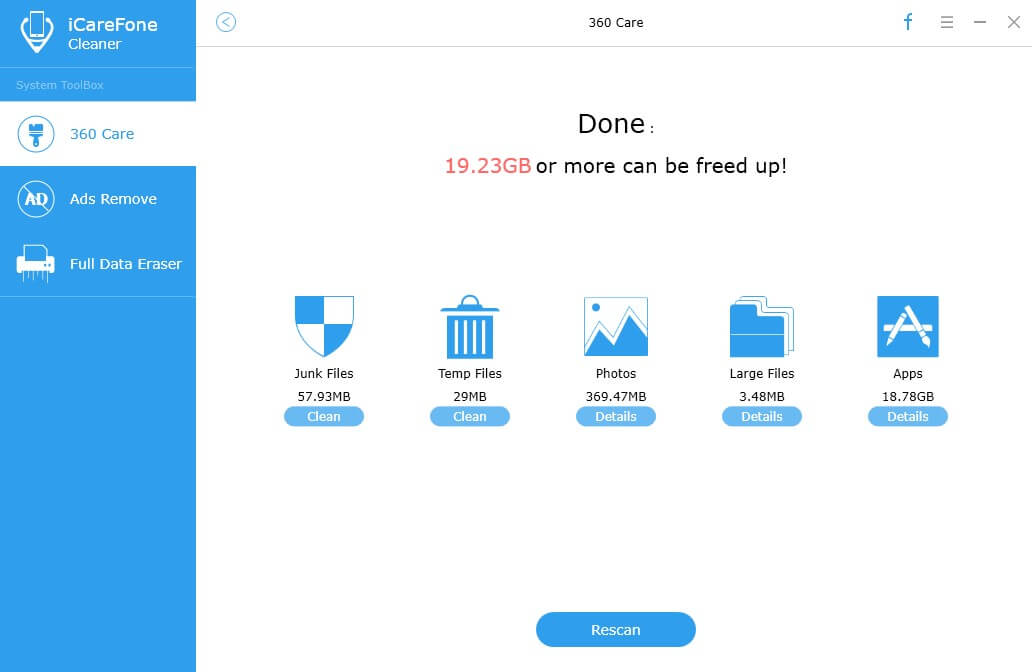
Dopo tutte queste operazioni, scommetto il tuo iOSi dispositivi richiederebbero grande spazio di archiviazione e potrai continuare a installare iOS 8. Complimenti! Il tuo iPhone, iPad o iPod touch può funzionare di nuovo normalmente e aggiornarsi anche su iOS 8. E per il tuo vantaggio, controlla come risolvere iOS bloccato nel caso in cui i tuoi dispositivi iDevices si blocchino durante l'aggiornamento di iOS 8.








